win10系统输入法和游戏冲突怎么办 win10电脑游戏和输入法冲突解决方案
更新时间:2024-06-13 15:19:15作者:run
对于许多win10操作系统用户来说,玩游戏时可能会遇到输入法之间的冲突问题,对此win10系统输入法和游戏冲突怎么办呢?以下将介绍win10电脑游戏和输入法冲突解决方案。
win10输入法和游戏冲突卡顿解决方法:
一、开启大写锁定,键盘上的caplock键按一下,需要打字时再解除锁定。

二、或者是在不需要打字的时候按一下shift将输入法切换成英文,需要打字的时候再切换回来。

三、可以尝试换一个输入法试试
1、打开控制面板。
2、在打开的控制面板中选择“区域和语言”。
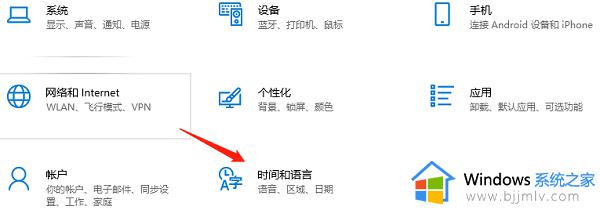
3、点击“区域和语言”后,就打开“语言”设置对话框,默认位于格式选项中。
4、点击上面选项卡中的“语言”,然后在打开的设置页面中点击“首选语言”。
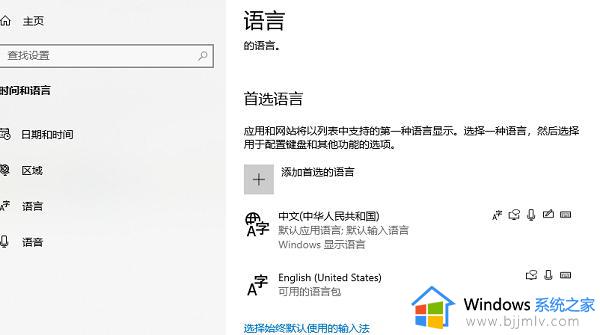
5、点击更改键盘后,就打开文本服务和输入语言设置对话框。
6、将语言栏的状态改为“悬浮于桌面上”或者“停靠于任务栏”,然后点击右下方的“应用”和“确定”按钮,这样就可以看到输入法的图标了。
以上是关于win10电脑游戏和输入法冲突解决方案的全部内容,有遇到这种情况的用户可以按照小编的方法来进行解决,希望本文能够对大家有所帮助。
win10系统输入法和游戏冲突怎么办 win10电脑游戏和输入法冲突解决方案相关教程
- win10输入法与游戏冲突怎么办 win10系统输入法和游戏冲突解决方法
- cad2010跟win10冲突死机怎么办 win10与cad2010冲突不兼容如何解决
- win10热键冲突怎么解决 win10游戏热键冲突的解决教程
- win10输入法突然没了怎么回事 win10输入法消失了的解决教程
- win10电脑输入法变成繁体字怎么办 win10输入法突然变成繁体中文解决方法
- win10电脑怎么设置默认输入法 win10系统如何更换默认输入法
- 微软输入法win10打不出汉字怎么办?win10微软输入法突然打不出汉字处理方法
- win10系统输入法怎么删除 如何删除win10系统输入法
- win10输入法无法删除怎么办 win10输入法删除不了解决方法
- win10卡输入法无法打字怎么办 win10卡输入法打不出字解决方法
- win10如何看是否激活成功?怎么看win10是否激活状态
- win10怎么调语言设置 win10语言设置教程
- win10如何开启数据执行保护模式 win10怎么打开数据执行保护功能
- windows10怎么改文件属性 win10如何修改文件属性
- win10网络适配器驱动未检测到怎么办 win10未检测网络适配器的驱动程序处理方法
- win10的快速启动关闭设置方法 win10系统的快速启动怎么关闭
win10系统教程推荐
- 1 windows10怎么改名字 如何更改Windows10用户名
- 2 win10如何扩大c盘容量 win10怎么扩大c盘空间
- 3 windows10怎么改壁纸 更改win10桌面背景的步骤
- 4 win10显示扬声器未接入设备怎么办 win10电脑显示扬声器未接入处理方法
- 5 win10新建文件夹不见了怎么办 win10系统新建文件夹没有处理方法
- 6 windows10怎么不让电脑锁屏 win10系统如何彻底关掉自动锁屏
- 7 win10无线投屏搜索不到电视怎么办 win10无线投屏搜索不到电视如何处理
- 8 win10怎么备份磁盘的所有东西?win10如何备份磁盘文件数据
- 9 win10怎么把麦克风声音调大 win10如何把麦克风音量调大
- 10 win10看硬盘信息怎么查询 win10在哪里看硬盘信息
win10系统推荐